
Michael Cain
0
2119
84
 Bir fotoğraf slayt gösterisi oluşturmak wow faktörü ile ilgilidir. Aynı zamanda kolaylık ile ilgili. Görüntüleyen, olayların asıl iş parçacığı gibi bir fotoğrafın diğerine yumuşak geçişinin keyfini çıkarabilir. Slayt gösterileri fotoğraf gösterimlerinin bir parçası ve parselleridir - IrfanView veya Picasa gibi herhangi bir kendine saygılı görüntü aracında düğmeye dokunarak bir tane oluşturabilirsiniz. Bakari size iPhoto'da bir seyahat slayt gösterisini nasıl bir araya getireceğini gösterdi iPhoto '11'de Harika Bir Seyahat Slayt Gösterisi Oluşturun [Mac] iPhoto '11'de [Güzel Bir Seyahat Slayt Gösterisi Oluşturun [Mac] Ülke çapında farklı yerlerde seyahat fotoğrafları çekmiş iPhoto kullanıcıları için ya da dünyadaki iPhoto, ne kadar iyi olduğunuza bağlı olarak bir araya getirilmesi kolay olan oldukça havalı bir slayt gösterisi teması sunuyor. Ancak daha da uygun bir şey biliyor musunuz - bir fotoğraf slayt gösterisini videoya dönüştürme.
Bir fotoğraf slayt gösterisi oluşturmak wow faktörü ile ilgilidir. Aynı zamanda kolaylık ile ilgili. Görüntüleyen, olayların asıl iş parçacığı gibi bir fotoğrafın diğerine yumuşak geçişinin keyfini çıkarabilir. Slayt gösterileri fotoğraf gösterimlerinin bir parçası ve parselleridir - IrfanView veya Picasa gibi herhangi bir kendine saygılı görüntü aracında düğmeye dokunarak bir tane oluşturabilirsiniz. Bakari size iPhoto'da bir seyahat slayt gösterisini nasıl bir araya getireceğini gösterdi iPhoto '11'de Harika Bir Seyahat Slayt Gösterisi Oluşturun [Mac] iPhoto '11'de [Güzel Bir Seyahat Slayt Gösterisi Oluşturun [Mac] Ülke çapında farklı yerlerde seyahat fotoğrafları çekmiş iPhoto kullanıcıları için ya da dünyadaki iPhoto, ne kadar iyi olduğunuza bağlı olarak bir araya getirilmesi kolay olan oldukça havalı bir slayt gösterisi teması sunuyor. Ancak daha da uygun bir şey biliyor musunuz - bir fotoğraf slayt gösterisini videoya dönüştürme.
Birkaç yıl önce, bir PowerPoint 2010 sunumunu bir tıklamayla videoya nasıl dönüştürebileceğimi gösterdim. Tek Bir Tıklamayla Bir PowerPoint 2010 Sunumunu Nasıl Tek Bir Tıklamayla Bir PowerPoint 2010 Sunumunu Nasıl Dönüştürürüm? Bir PowerPoint slaytı bir videoya dönüştürmek çok sayıda kullanım alanına sahiptir. Yüklü olmayan bir PowerPoint veya PowerPoint görüntüleyicisi olmayan birine bir resim kümesi göndermek için kullanılabilir. Microsoft Office… . O zamandan beri videolar yalnızca derlemek, birleştirmek ve bestelemek daha kolay hale geldi. YouTube sadece birkaç gün önce 1 milyardan fazla kullanıcıya ulaştı ve YouTube’a Alternatif Olan Vimeo 5 Video Siteleri gibi çok iyi alternatiflerin varlığına rağmen YouTube’un Alternatifleri Olan 5 Video Siteleri YouTube’un olmadığı bir zaman vardı. t Tüm çevrimiçi video sitelerinin babası. Bunun yerine sıradan insanlara şans tanıyan sadece bir numaraydı… çevrimiçi videolar için fiili ev. Bu nedenle, ilk fotoğraf slayt gösterinizi YouTube’a yüklemek mantıklı.
Yalnızca soru var - YouTube'da bir fotoğraf slayt gösterisini nasıl ekler ve paylaşırsınız??
Kolay Yol - YouTube'un Yardımını Alın
YouTube, medya yüklemeyi ve YouTube'un içinden bir video oluşturmayı gerçekten kolaylaştırdı. YouTube'da Google kimlik bilgilerinizle oturum açın ve ardından YouTube'da ilk fotoğraf slayt gösterinizi oluşturmak için aşağıdaki karmaşık adımları izleyin.
1. YouTube sayfanızda, üstteki arama çubuğunun yanındaki Yükle düğmesine basın. Kaybolduysanız, buradan doğrudan atlamak için Yükle sayfası..
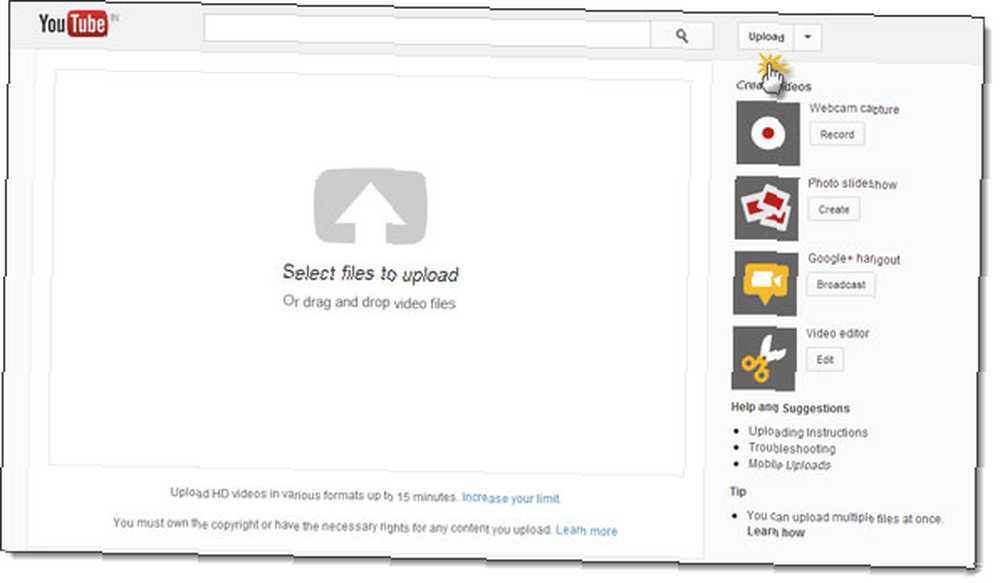
2. üzerine tıklayın yaratmak düğmesi Fotoğraf slayt gösterisi.
3. YouTube slayt gösteriniz için fotoğrafları seçin. Google, kaydedilen fotoğraflarınızı Google+ veya Picasa Web albümlerinden getirmeniz için ilk seçeneği otomatik olarak size sunar. (Bu yıl mart ayından itibaren, Picasa URL’si Google +’ya, Google + 'ya yönlendirir, çünkü fotoğraf paylaşımını merkezileştirme olasılığı yüksektir).
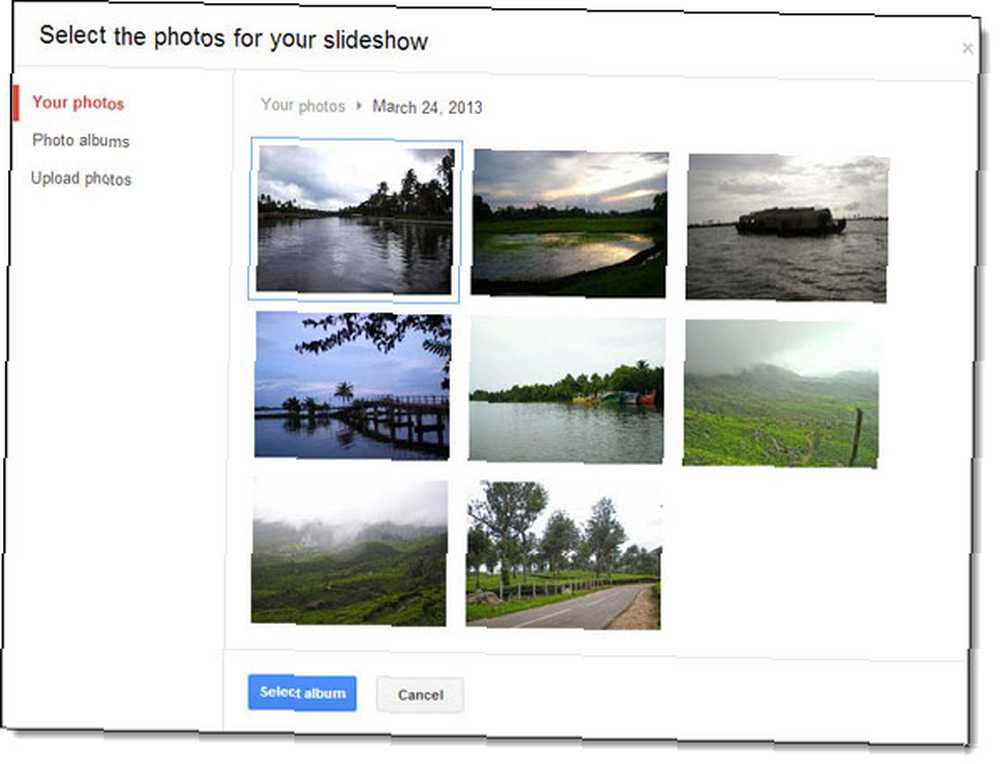
4. Ama hayır; masaüstünüzden yerine fotoğraf yüklemek isterseniz. Tıklamak Fotoğrafları yükle ve seçili fotoğrafları 'nı sürükleyip bırakma.
Tüm fotoğraflar yüklendikten sonra ve zaman çizelgesinde, etrafını sürükleyebilir ve sıralarını yeniden düzenleyebilirsiniz..
5. Tüm hikayeler fotoğraf hikayeniz için doğru sırayla yeniden düzenlendikten sonra, YouTube slayt gösterisi oluşturucusunun işletme sonuna gitmek için bir sonraki düğmeye basın. Gördüğünüz ekran böyle bir şey olacak:
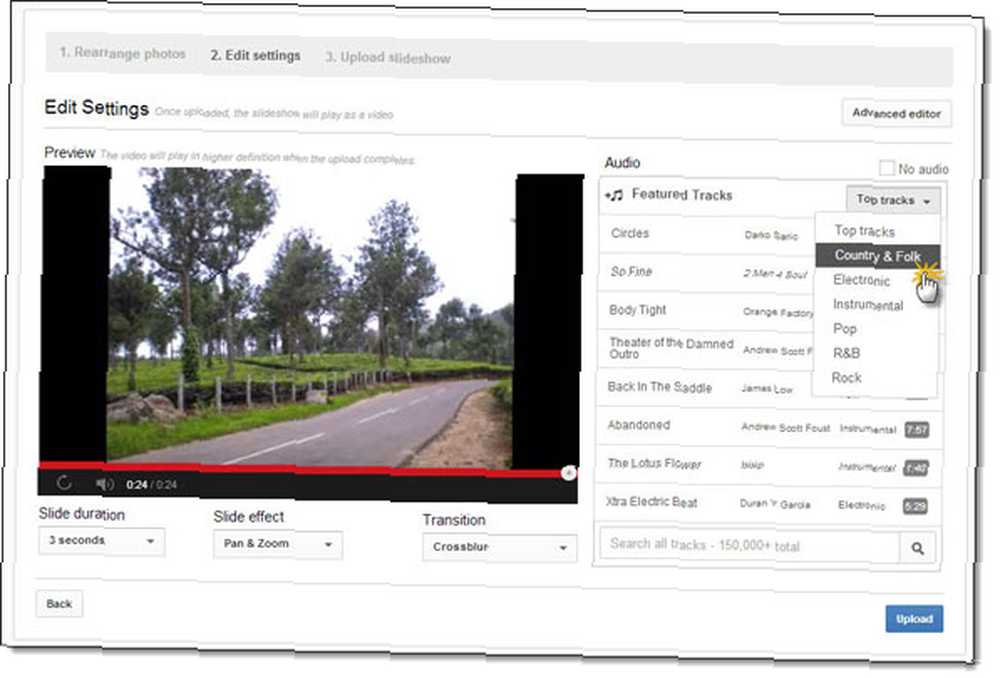
Slayt gösterisi yaratıcısı kendi kendini açıklayıcıdır. Slayt süresini, slayt efektini ve geçişleri ayarlayabilirsiniz. YouTube, videonuza biraz müzikal pizzaz eklemek istiyorsanız, size arka plan puanı için 150.000 parça seçeneği sunar. Eğer değilse, Ses yok seçeneği. YouTube kendi ses dosyalarınızı yüklemenize izin vermiyor.
6. Ayrıca Gelişmiş Düzenleyici’ye gidebilir ve geçişlerinizi kontrol ederek, Instagram tarzı efektler uygulayarak, metin ekleyerek… ve mükemmel görünümlü bir fotoğraf slayt gösterisi için denemeniz gereken bir sürü kontrolle videonuzda ince ayar yapabilirsiniz. Aşağıdaki ekran görüntüsü size Gelişmiş Editör hakkında bir fikir verir ve uygulayabileceğiniz görüntü efektlerinin küçük bir kesitidir..
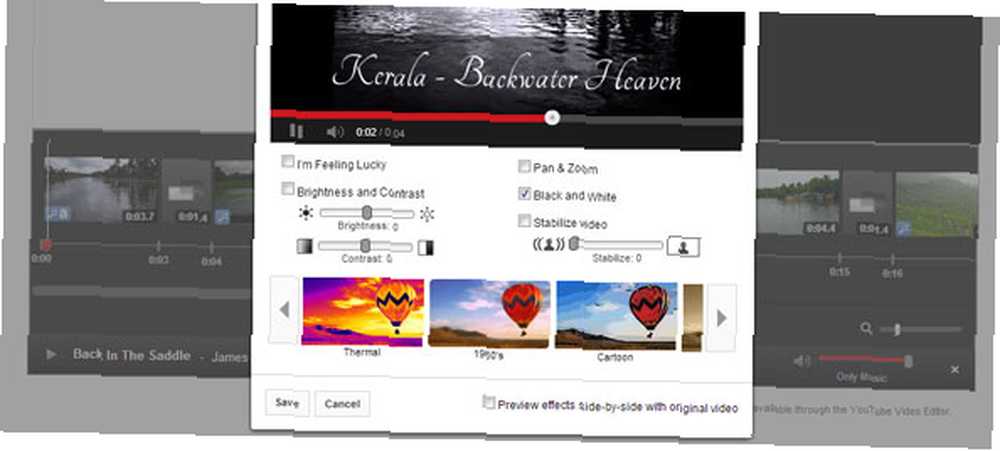
YouTube’dan bu notu dikkate al - Reklamlar, YouTube Video Düzenleyici ile mevcut içeriği kullanan videolarda gösterilebilir.. Bu durumda eklediğim müzik parçası..
7. Gizliliği ayrıca Bilgi ve Ayarlar'dan değiştirebilirsiniz. Alma seçeneğine sahipsiniz halka açık, onu tutmak Liste dışı, ya da gidiyor Özel ve sadece birkaç kişiyle paylaşmak. Bilgi ve Ayarlar sayfası ayrıca bir başlık ve açıklama eklemenizi sağlar.
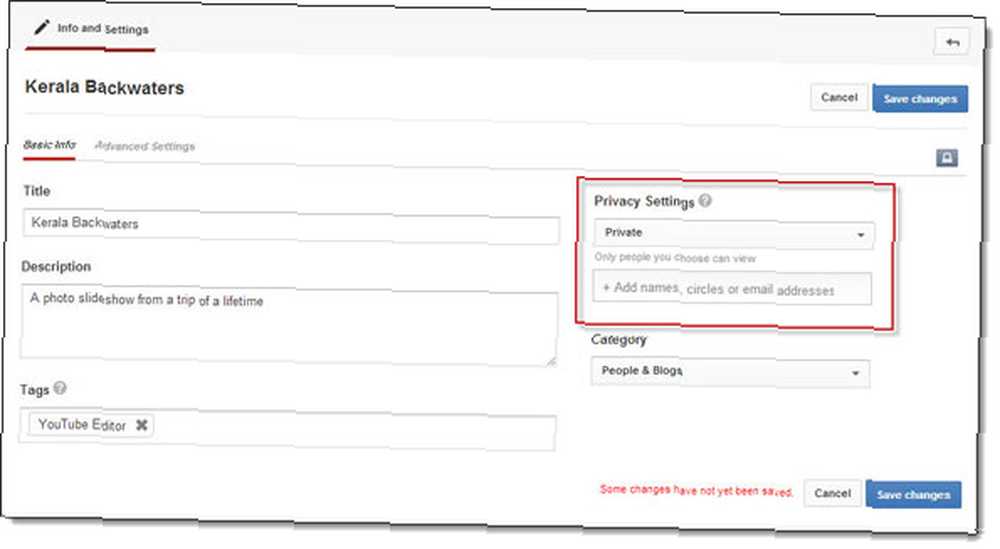
YouTube, videoyu profilinizde görüntülenmeden önce işlemek için biraz zaman alır. İsterseniz geri dönüp slayt gösterisini düzenleyebilirsiniz..
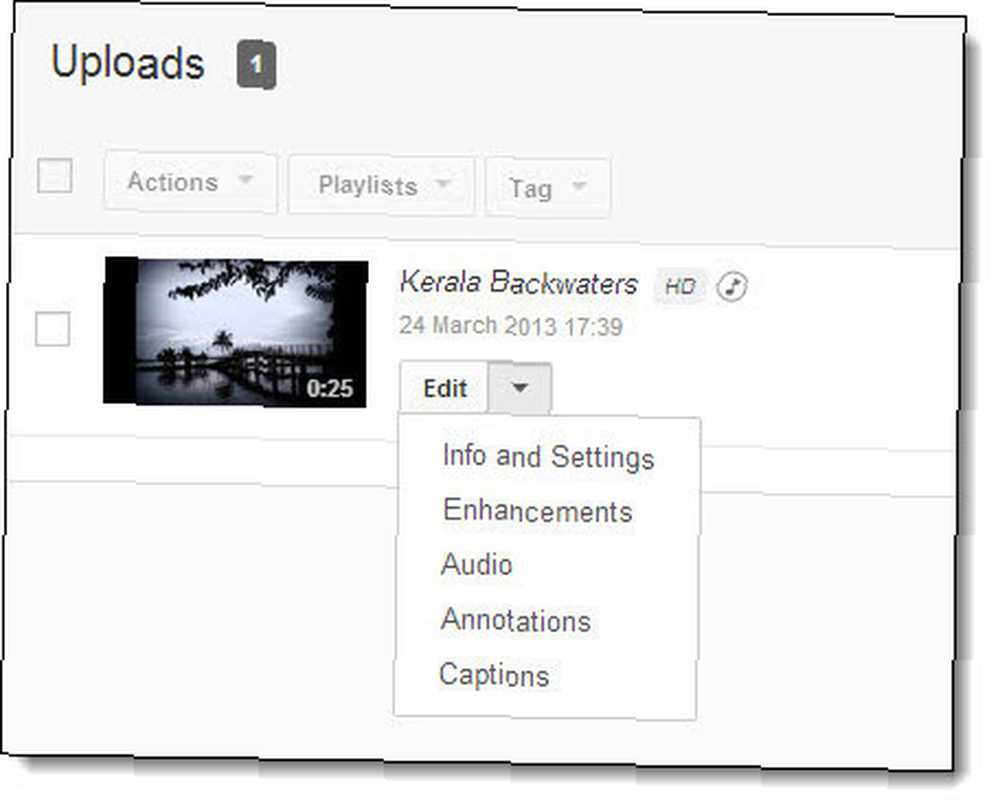
İşte size video düzenleyicinin çeşitli özelliklerine ilişkin nitelikleri verecek YouTube Yardım sayfası.
Windows Movie Maker'da Bir Video Slayt Gösterisi Oluşturun
Windows Live'ı başlığın altına bıraktı ve sadece Movie Maker (Sürüm 12) olarak adlandırdı. Windows 7 ve 8 sistemlerinizde yoksa, Microsoft'tan indirebilir veya güncelleyebilirsiniz. Ciddi bir video düzenleme çalışması için temel olabilir, ancak bir video slayt gösterisini bir video şeklinde bir araya getirmek istiyorsanız, size iş için yeterince çan ve ıslık verir. Birkaç dakika içinde, on dakika veya daha kısa bir sürede kendi 'ev filminizi' alabilirsiniz.
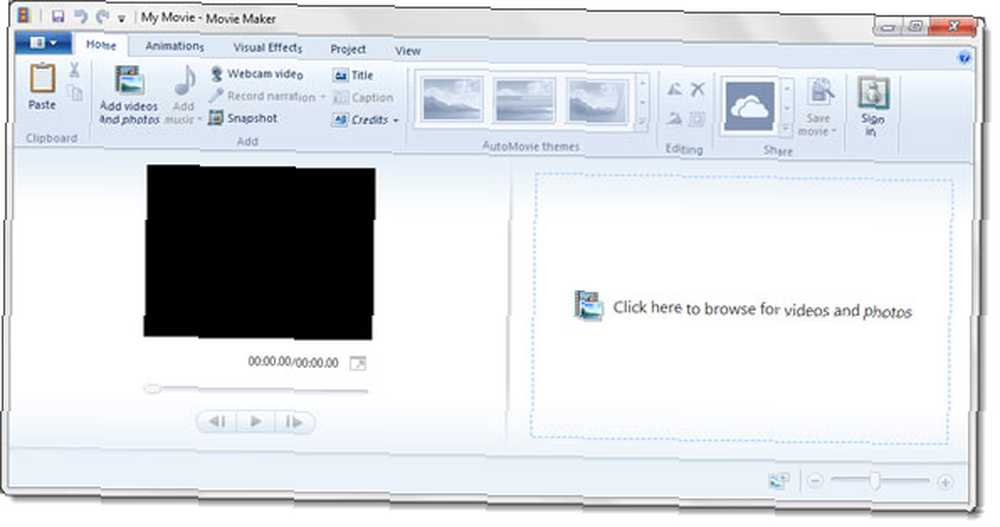
1. Arayüzün sol tarafında bir önizleme bölmesi ve sağda içerik bölmesi vardır. Fotoğraflarınızı içerik bölmesine getirmek için Video ve fotoğraf ekle 'yi tıklayabilirsiniz. Fotoğrafları düzenlemek için etrafına sürükleyebilirsiniz. İçerik bölmesi ayrıca bir zaman çizelgesi gibi çalışır. Giriş niteliğinde olacak bir başlık slayt da ekleyebilirsiniz - Tıklayın Başlık Giriş sekmesinde. Ayrıca, Önizleme bölmesinde oynatma kafasını tıklatmak, videonuzun nasıl oynatıldığı hakkında bir fikir verir. Windows Movie Maker ayrıca, slaytları özel metinlerle süslemek istiyorsanız tam kontrol sağlar. Tüm sistem fontları, renkler ve font boyutları mevcuttur.
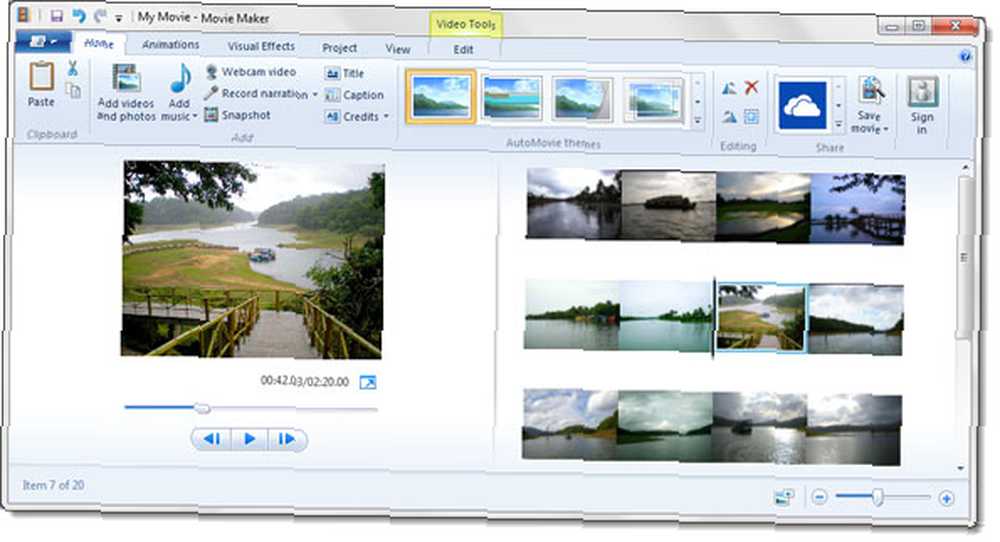
2. tıklayın Düzenle altında Video Araçları ve ekranların süresini.
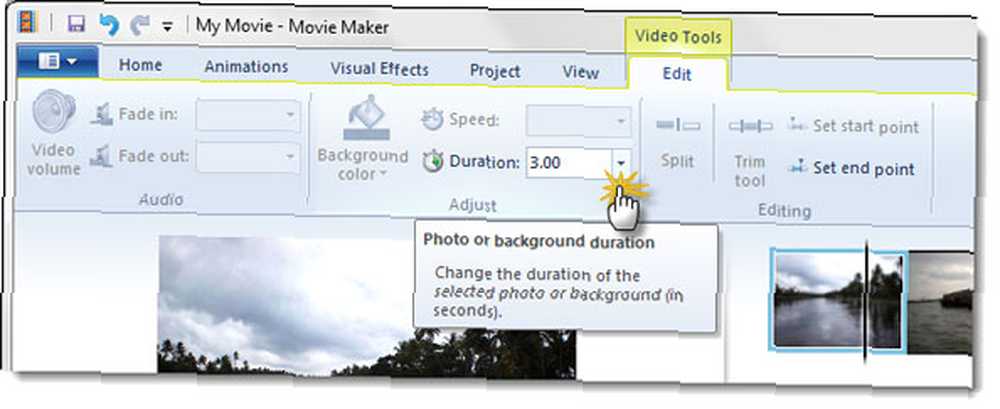
4. Sırasıyla Animasyonlar ve Görsel Efektler sekmesinden animasyonlar ve / veya efektler ekleyin. Bunları slayt gösterinizdeki her resme toplu olarak veya ayrı ayrı uygulayabilirsiniz..

Örneğin, slaytları yukarı kaydırıp aşağı çevirerek slaytları daha ilginç hale getirebilirsiniz. Oynatmanız gereken efektlerin sayısı, YouTube'un kendi video düzenleyicisinde elde ettiğinizden daha fazla (60'tan fazla geçiş).

Ayrıca, otomatik olarak eğlenceli görsel efektler ve geçişler sağlayan Movie Maker AutoMovie temalarından da yararlanabilirsiniz..
5. Windows Movie Maker ayrıca, müziğinizi yüklemenizi veya bu özelliği bulunan ücretsiz müzik sitelerinden kaynaklanmasını sağlar. Müzik ekle Menü.
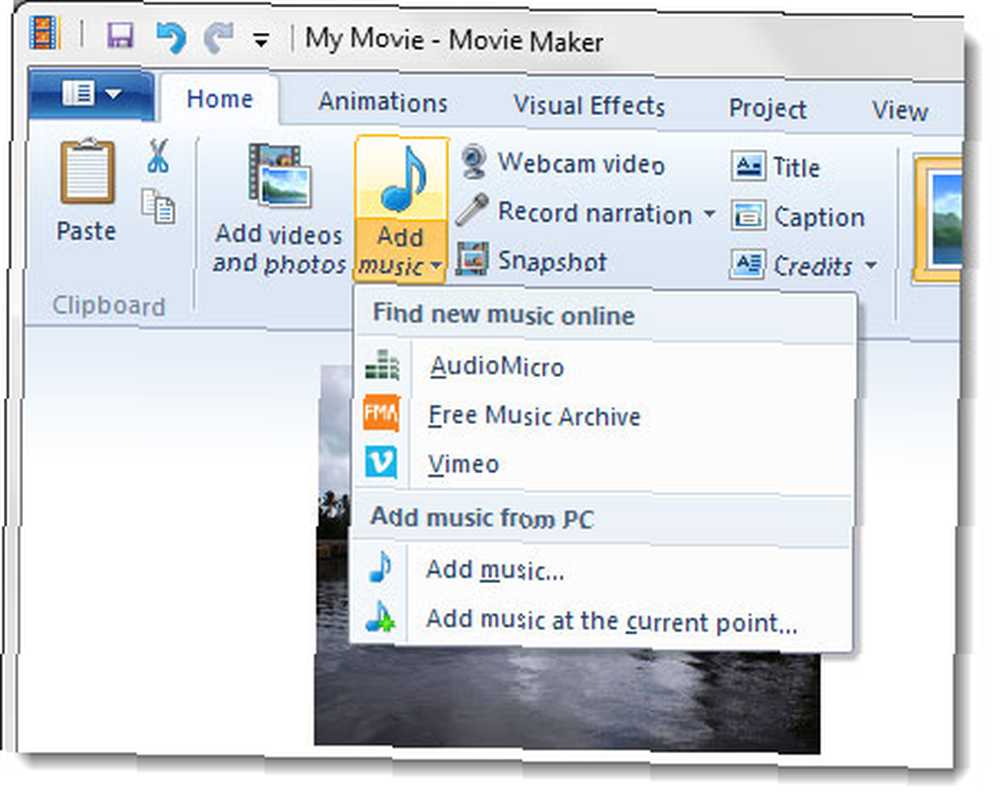
6. Fotoğraf slayt gösterinizi yayınlama zamanı geldiğinde, masaüstünüze kaydedebilir veya SkyDrive, Facebook, YouTube, Vimeo ve Flickr arasından seçim yapabilirsiniz. Bir çözüm seçerek doğrudan YouTube'da yayınlayabilirsiniz. Windows Live ID'nizle giriş yapın ve ardından Google ID'nizle giriş yaparak fotoğraf slayt gösterisini yayınlayın.
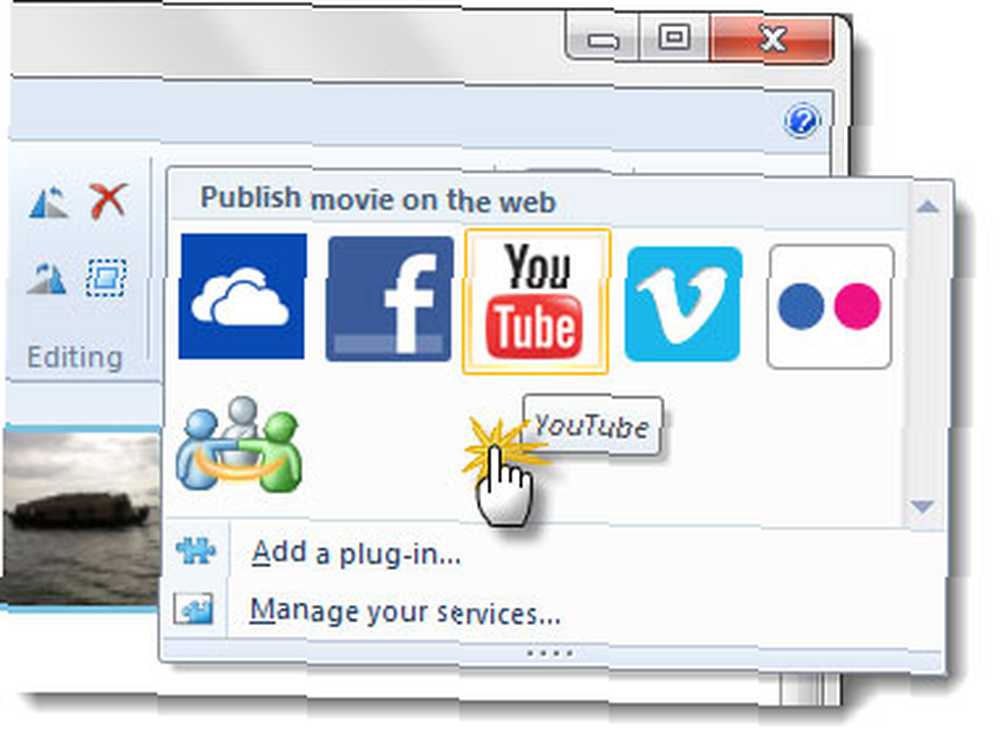
Windows Movie Maker, fotoğraflarınızı YouTube’un kendi video düzenleyicisinden daha 'yaratıcı' bir biçimde geliştirmek için size daha fazla yol sunar. Bana sunduğu seçenekleri seviyorum - masaüstüme kaydedebilir, sadece akıllı telefonumda taşımak için yayınlayabilir veya YouTube'a yukarı doğru iter.
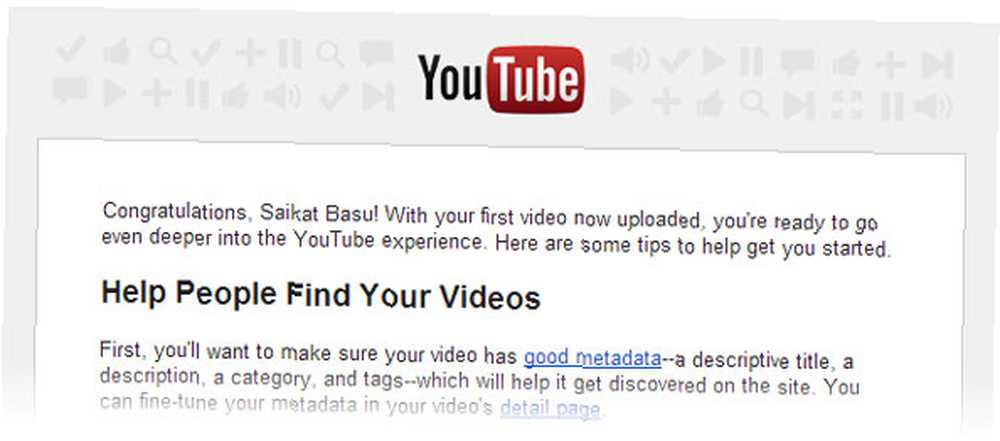
Bu iki fotoğraf slayt gösterisi oluşturmak ve YouTube'a yüklemek için en basit yollardır. Bence YouTube'da birkaç bellek baytı oluşturabilir ve bunu arkadaşlarınızla ve ailenizle paylaşabilirsiniz. Eski fotoğraflardan yapılan video tebrik kartlarını göndermek için YouTube'u kullanıyorum. Kesinlikle e-card sitelerinin bütünlüğünü geçiyor ve düşüncelerinize kişisel bir dönüş veriyor.
Fotoğraf slayt gösterilerini hangi amaçlarla koyabilirsiniz? İş için başka bir aracınız var mı… belki de bir web uygulaması? Fakat bu iki kolay erişilebilir ve ücretsiz kaynaktan gerçekten daha mı iyiler? Yorumlarda bize bildirin.











